Windows 8 / 8.1で通常使うプリンターを変更する方法 | ||
Windows 8 / 8.1で通常使うプリンターを変更する方法 |
Q&A番号:014374 更新日:2023/07/10
|
Q&A番号:014374 更新日:2023/07/10 |
 | Windows 8 / 8.1で、通常使うプリンターを変更する方法について教えてください。 |
 | パソコンに複数のプリンターが追加されている場合、よく使用するプリンターを「通常使うプリンター」に設定しておくことで、自動的にそのプリンターを選択して印刷することができます。 |
パソコンに複数のプリンターが追加されている場合、よく使用するプリンターを「通常使うプリンター」に設定しておくことで、自動的にそのプリンターを選択して印刷することができます。
はじめに
Windows 8 / 8.1では、パソコンに設定しているプリンターの一覧から、通常使うプリンターを変更することができます。
通常使うプリンターに設定すると、そのプリンターが選択された状態で印刷を実行することができます。
操作手順
Windows 8 / 8.1で通常使うプリンターを変更するには、以下の操作手順を行ってください。
※ ここではWindows 8の画面で案内していますが、Windows 8.1でも同様の操作が行えます。
「Windows」キーを押しながら「X」キーを押し、表示された一覧から「コントロールパネル」をクリックします。
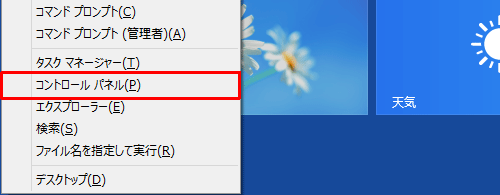
「コントロールパネル」が表示されます。
「表示方法」が「カテゴリ」になっていることを確認し、「デバイスとプリンターの表示」をクリックします。
※ 表示方法がアイコンの場合は「デバイスとプリンター」をクリックします。
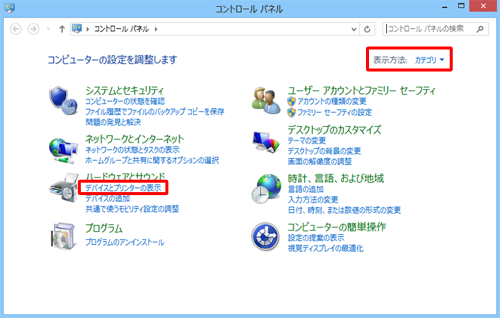
「デバイスとプリンター」が表示されます。
通常使うプリンターに設定したいプリンターを右クリックします。
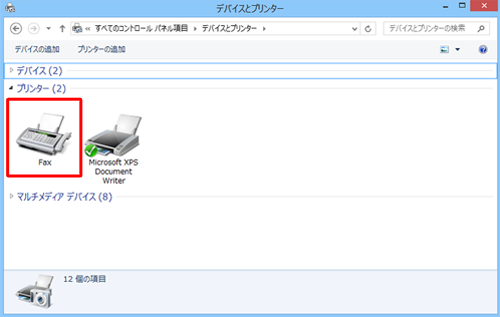
表示された一覧から「通常使うプリンターに設定」をクリックします。
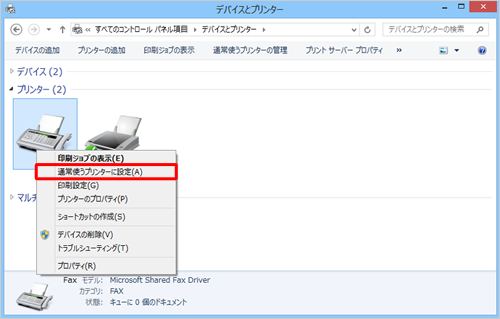
通常使うプリンターに設定されたプリンターにチェックマークが付いたことを確認します。

以上で操作完了です。
関連情報
このQ&Aに出てきた用語


 通常使うプリンターを変更する方法
通常使うプリンターを変更する方法







